VR Chat ialah permainan video interaktif bersosial untuk PC. Ia berfungsi dalam kedua-dua mod desktop dan mod set kepala VR. Dalam permainan, pengguna boleh meneroka dunia ciptaan pengguna, bermain permainan mini, bersosial dan banyak lagi. Begini cara memainkannya di Linux.
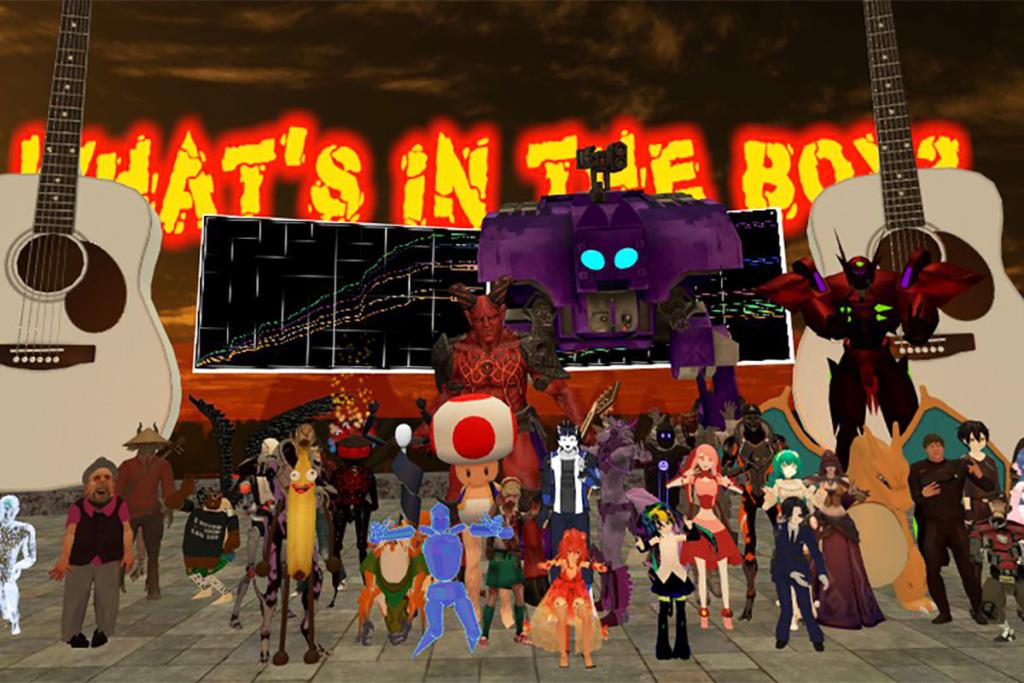
VRChat di Linux
VR Chat akan berfungsi di Linux, tetapi hanya dengan ciri "Steam Play" Steam. Untuk mendapatkan akses kepada ciri ini, anda mesti memasang versi Linux klien Steam.
Pasang Steam
Untuk memasang klien Steam Linux, lancarkan tetingkap terminal. Setelah tetingkap terminal dibuka dan sedia untuk digunakan, ikut arahan pemasangan baris arahan yang digariskan di bawah.
Ubuntu
Steam disokong dengan baik pada Ubuntu. Untuk menyediakannya pada sistem pengendalian anda, masukkan arahan Apt berikut di bawah dalam tetingkap terminal.
sudo apt install steam
Debian
Jika anda menggunakan Debian Linux, sebaiknya elakkan memasang klien Steam pada PC Linux anda melalui repositori perisian Debian yang memihak kepada memuat turun terus dari Valve.
Menggunakan arahan wget di bawah, muat turun pakej Steam DEB terkini ke komputer anda. Selepas itu, pasang Steam pada Debian menggunakan arahan dpkg . Jika anda menghadapi sebarang ralat dalam terminal semasa memasang, ikut panduan ini untuk membetulkannya .
wget https://steamcdn-a.akamaihd.net/client/installer/steam.deb sudo dpkg -i steam.deb
Arch Linux
Pada Arch Linux, anda akan dapat memasang klien Steam selepas mendayakan repositori perisian "multilib". Untuk mendayakan "multilib", buka fail /etc/pacman.conf anda dan editnya.
Setelah anda mendayakan repositori perisian "multilib", gunakan perintah kemas kini Arch Linux untuk menyegerakkan semula repo. Selepas itu, anda akan dapat memasang versi terkini Steam menggunakan arahan Pacman berikut .
sudo pacman -S wap
Fedora/OpenSUSE
Pada OpenSUSE dan Fedora Linux, mendapatkan Steam bekerja melalui cara tradisional agak membosankan. Akibatnya, kami mengesyorkan agar Steam berfungsi menggunakan arahan Flatpak.
Flatpak
Untuk menggunakan Steam dari kedai Flatpak, anda mesti memasang masa jalan Flatpak. Untuk menyediakan masa jalan pada komputer anda, pasang pakej "flatpak". Jika anda menghadapi masalah menyediakan masa jalan, ikut panduan ini mengenai subjek .
Selepas menyediakan masa jalan Flatpak pada PC Linux anda, anda perlu mendayakan gedung aplikasi Flathub. Untuk melakukan itu, gunakan arahan tambah jauh flatpak di bawah.
flatpak remote-add --if-not-exists flathub https://flathub.org/repo/flathub.flatpakrepo
Sebaik sahaja anda telah menambahkan gedung aplikasi Flathub pada sistem anda, anda akan dapat memasang aplikasi Steam Linux dengan arahan pemasangan flatpak di bawah.
flatpak pasang flathub com.valvesoftware.Steam
Pasang VRChat pada Linux
Dengan klien Steam disediakan pada PC Linux anda, lancarkannya pada desktop Linux dan log masuk menggunakan kelayakan akaun pengguna anda. Selepas log masuk ke Steam, ikut arahan langkah demi langkah di bawah untuk membolehkan VRChat berfungsi di Linux!
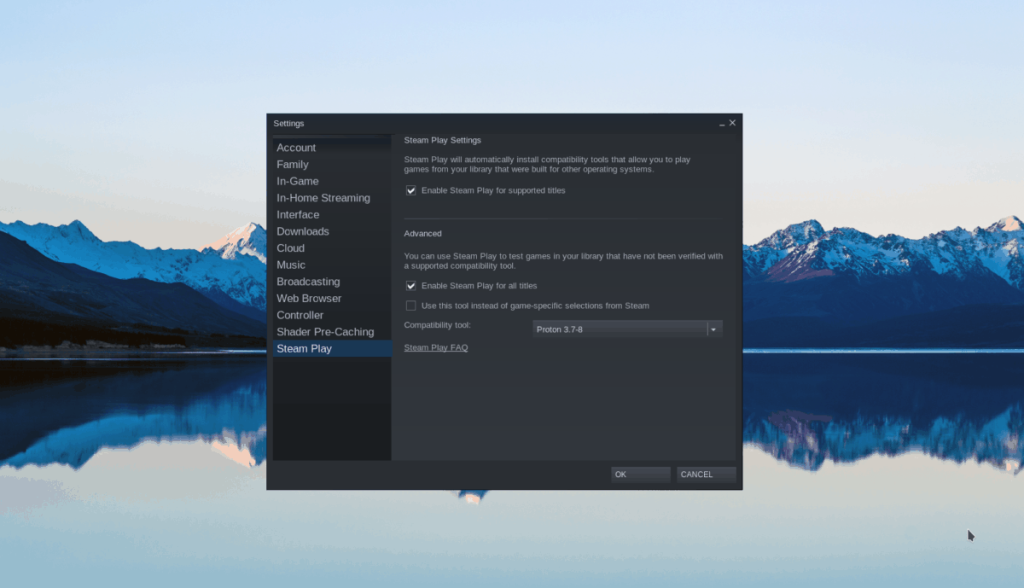
Langkah 1: Untuk membolehkan VRChat berfungsi pada Linux, anda mesti mendayakan Steam Play. Untuk mendayakan permainan Steam, mulakan dengan mengklik pada menu "Stim" dalam aplikasi Steam, diikuti dengan butang "Tetapan". Memilih "Tetapan" akan melancarkan kawasan tetapan Steam.
Di dalam kawasan tetapan Steam, cari "Steam Play" dan pilihnya. Selepas itu, pilih kotak di sebelah kotak "Dayakan Steam Play untuk tajuk yang disokong" dan "Dayakan Steam Play untuk semua tajuk lain." Pilih "OK" untuk menggunakan perubahan.
Langkah 2: Pilih butang "STORE" di bahagian atas Steam untuk menuju ke Steam Storefront. Cari kotak carian, taip "VRChat," dan tekan Enter untuk mencari di Etalase.
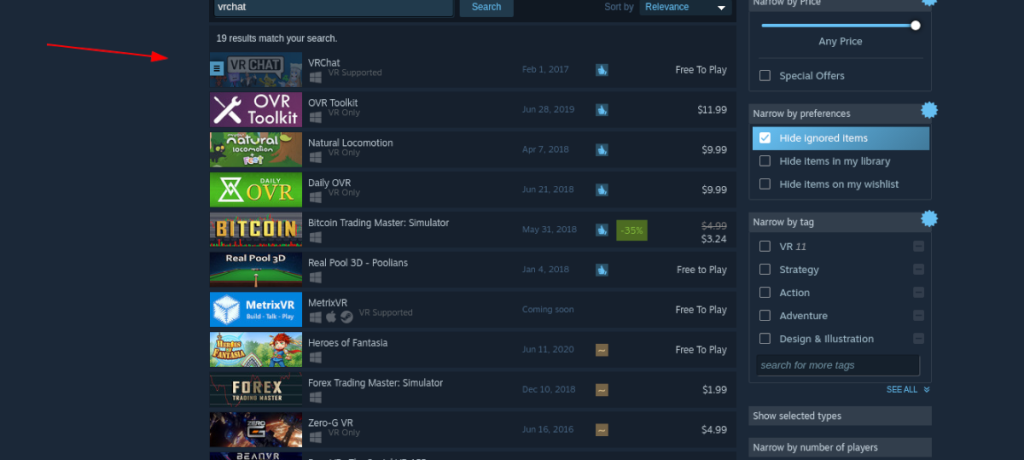
Lihat hasil carian untuk "VRChat," dan klik padanya untuk mengakses halaman Kedai Steamnya. Pada halaman kedai Steam, cari butang "Main permainan" hijau dan pilihnya. Dengan mengklik pada butang ini, Steam akan cuba memuat turun dan memasang permainan. Benarkan ia berbuat demikian.
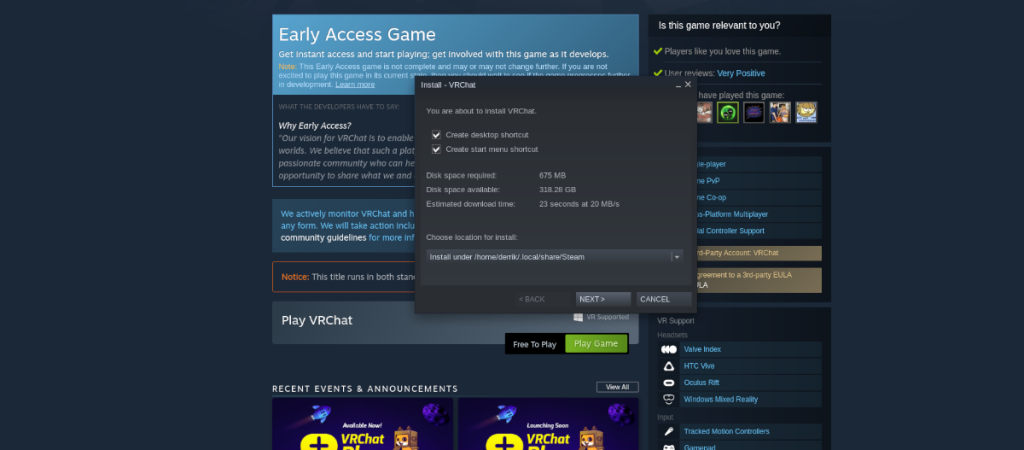
Langkah 3: Setelah memuat turun VRChat ke PC Linux anda, permainan itu dipasang. Dari sini, cari butang "PERPUSTAKAAN" di bahagian atas Steam dan pilih dengan tetikus. Selepas memuatkan kawasan perpustakaan Steam anda, cari kotak carian dan taip "VRChat" ke dalam kotak.
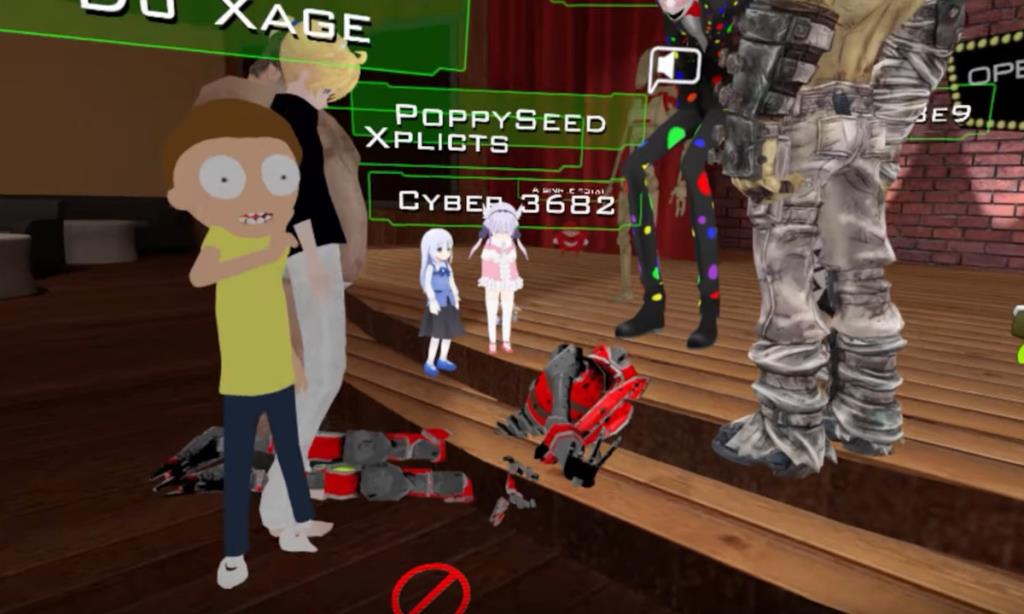
Dengan menaip "VRChat" dalam kotak teks, anda akan menapis permainan yang tidak mempunyai tajuk itu. Selepas itu, cari butang "MAIN" hijau dan klik padanya untuk memulakan permainan. Apabila permainan dimulakan, anda akan dapat menikmati VRChat!
Menyelesaikan masalah VRChat
VRChat mempunyai penarafan emas pada ProtonDB, jadi ia sepatutnya berfungsi untuk kebanyakan orang. Jika anda menghadapi masalah dengan mikrofon anda atau perkara lain dalam permainan, sila lihat halaman VRChat ProtonDB . Di sana anda akan menemui pembetulan kepada masalah biasa dengan permainan.
Pastikan anda juga ingat bahawa VRChat ialah permainan akses awal. Oleh itu, kerosakan pasti akan berlaku yang tidak dapat diramalkan oleh sesiapa pun! Selamat bermain!

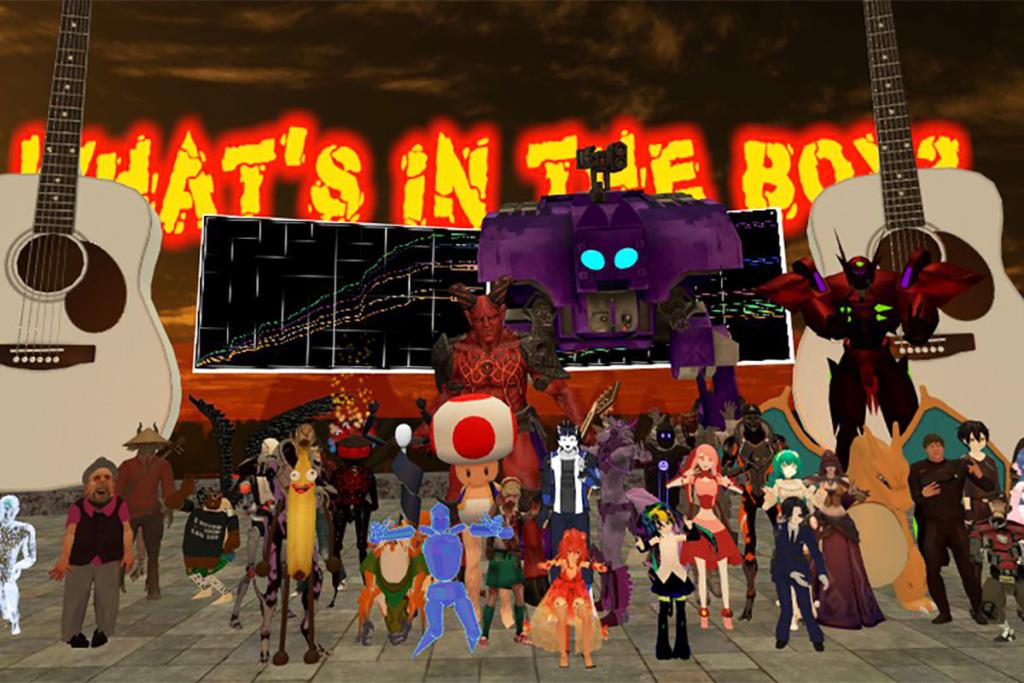
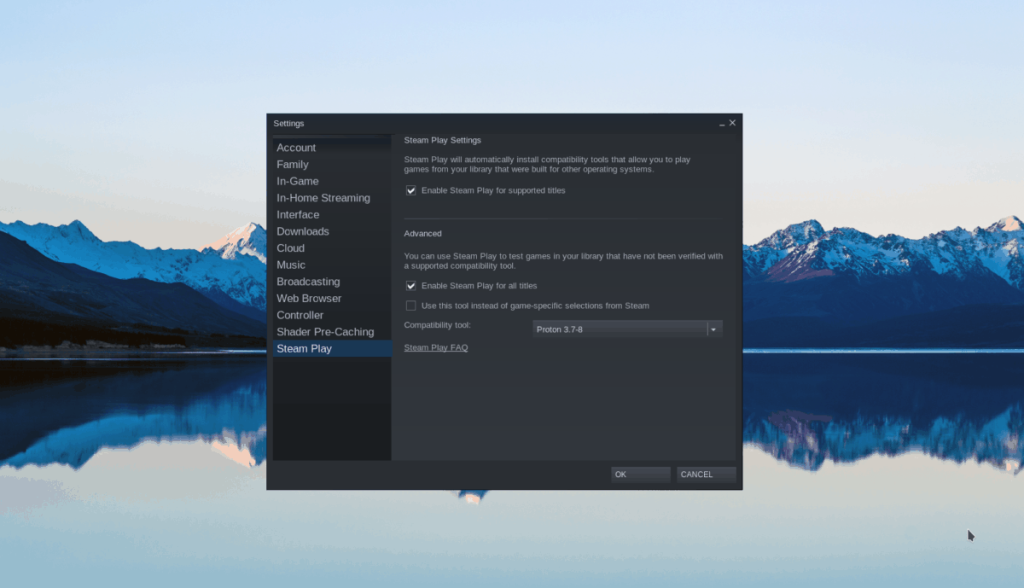
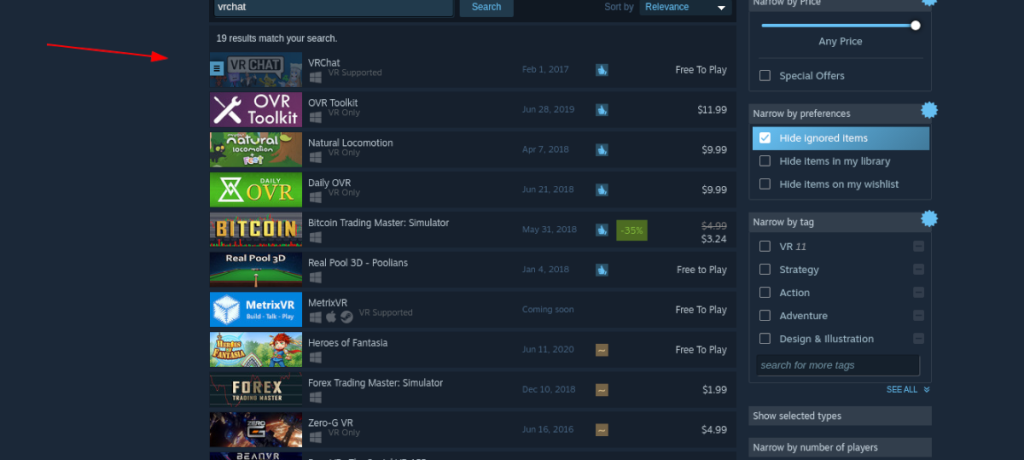
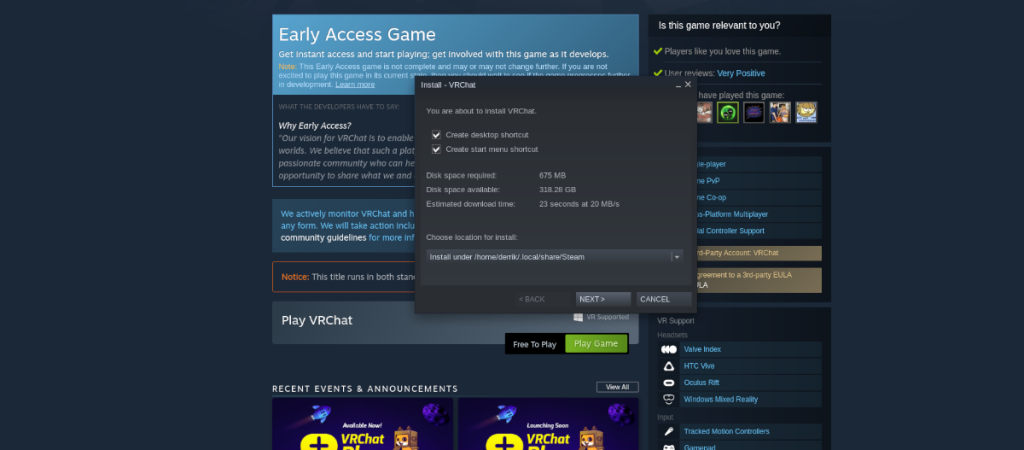
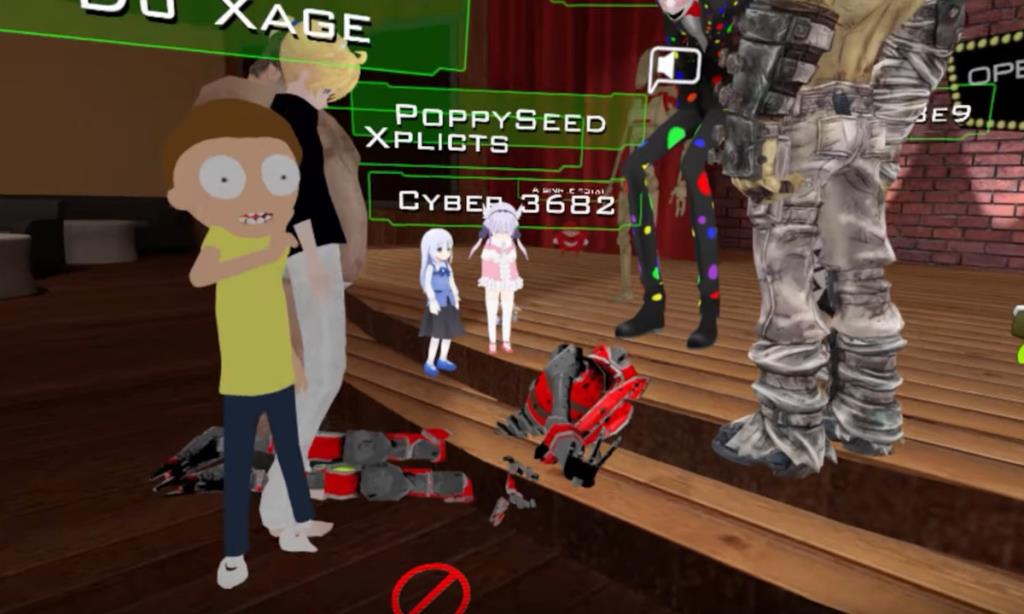



![Muat turun FlightGear Flight Simulator Secara Percuma [Selamat mencuba] Muat turun FlightGear Flight Simulator Secara Percuma [Selamat mencuba]](https://tips.webtech360.com/resources8/r252/image-7634-0829093738400.jpg)




